
U-NEXTをクロームキャストを使いテレビで見るには次の3ステップが必要です。
- U-NEXTに登録する
- Chromecastをセットアップする
- U-NEXTをテレビにキャストする
一度、Chromecastをセットアップすれば、後はいつでもスマホからキャストするだけでテレビでU-NEXTを見ることができます。
それでは、1ステップずつ解説していきます。
Chromecastの特徴
- Chromecastは買い切り型なので利用料金は発生しません(各動画配信サービスとの契約は必要)。
- Chromecastを使うにはスマホなどのキャストするための視聴機器が必要です。
目次
1.U-NEXTに登録する
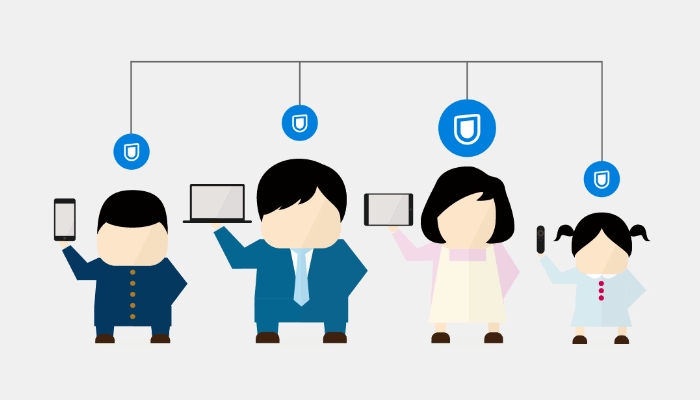
U-NEXTは1つの契約アカウントで複数の視聴機器を使うことが出来ます。
仮にスマホから登録しても追加料金無しでテレビでも見ることが出来ます(同時視聴は4台まで)。
ですので、まずは使い慣れたスマホやパソコンからU-NEXTに登録します。
\ 初めて登録する方限定 /
無料期間中に解約できます。
2.Chromecastをセットアップする

Chromecastを初めて使う場合はセットアップ(初期設定)が必要です。
Chromecastのセットアップ方法はこちらの記事で解説しています
3.U-NEXTをテレビにキャストする
スマホからキャストする
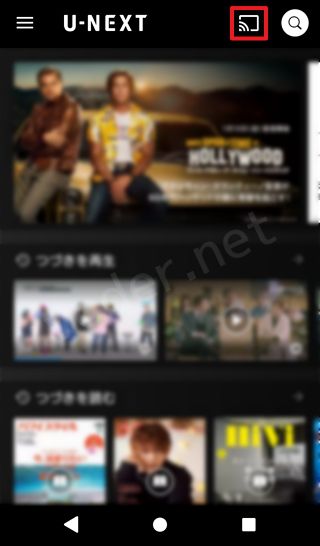
U-NEXTアプリ右上のキャストアイコンをタップ。
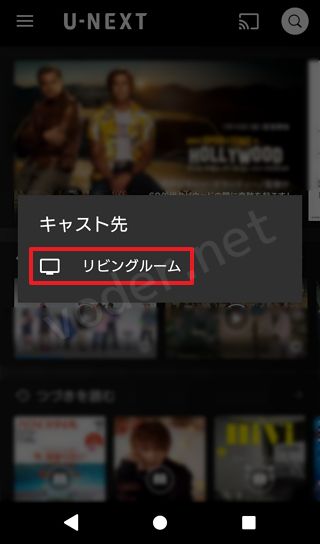
クロームキャストのセットアップ時に設定した場所名をタップ。
テレビがキャスト待機状態となります。
見たい作品を選び再生をタップすると自動でテレビに映像が流れます。
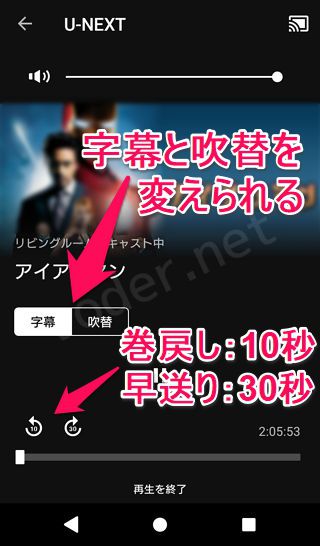
キャスト中はスマホがリモコン代わりとなり音量・一時停止・再生・巻戻し・早送りの操作ができます。
字幕版と吹き替え版を切り替えることも出来ます。
一番下に表示されている再生を終了で作品のキャストを停止できます。
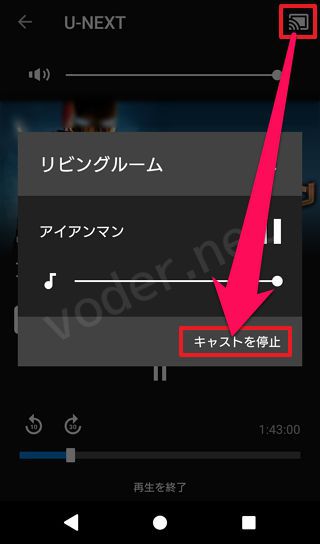
U-NEXTアプリ自体のキャストを終了する場合は、再び右上のキャストアイコンからキャストを停止をタップします。
\ 初めて登録する方限定 /
無料期間中に解約できます。
パソコンからキャストする
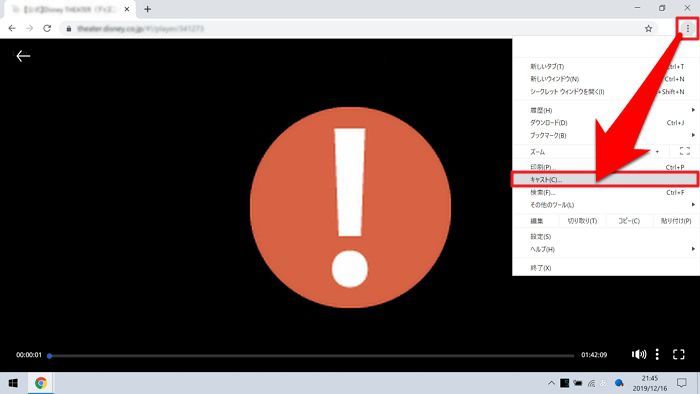
U-NEXTはパソコンからキャストすることはできません。
実際に試してみたところ、キャストはできますがすぐに映像と音声が止まってしまい視聴することができませんでした。
U-NEXTをクロームキャストで見るにはスマホやタブレットなどのiOS, Android端末が必要になります。
\ 初めて登録する方限定 /
無料期間中に解約できます。
U-NEXTがクロームキャストで見れない場合

映像の途切れ、ノイズが聞こえる、音声が消えた、エラーの表示、キャストアイコンが消えたなどのトラブルが発生した場合次のことを試してみてください。
- クロームキャスト・U-NEXT・スマホ・WiFiルーターを再起動する
- クロームキャスト・U-NEXTアプリを最新版にアップデートする
- クロームキャストとスマホが同じWiFiを使っているか確認する
- 接続するWi-Fiネットワークを別の周波数帯(2.4GHz or 5GHz)に変える
■それでも解決しない場合
- U-NEXTアプリをアンインストール
- スマホ等を再起動する
- Chromecastの初期化、再設定
- スマホ等にU-NEXTアプリを再インストール
- スマホ等とChromecastを同じWi-Fiに接続
\ 初めて登録する方限定 /
無料期間中に解約できます。

